win10没有亮度调节选项怎么回事 win10系统没有亮度调节如何修复
更新时间:2021-10-16 13:29:00作者:huige
我们都知道当电脑屏幕亮度不合适的话,我们可以自己手动进行调整,可是近日有不少win10专业版系统用户在调整屏幕亮度时,发现没有亮度调节选项,不知道碰到这样的问题要如何解决呢,本文就给大家讲述一下win10系统没有亮度调节的详细修复步骤。
具体步骤如下:
1、用鼠标右键点击桌面左下角的开始按钮,在弹出的菜单中选择“设置”菜单项。
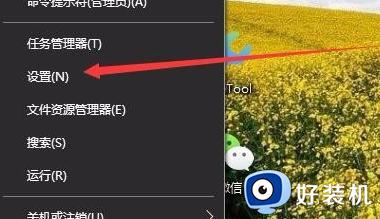 2、这时会打开Windows10的设置窗口,点击窗口中的“系统”图标。
2、这时会打开Windows10的设置窗口,点击窗口中的“系统”图标。
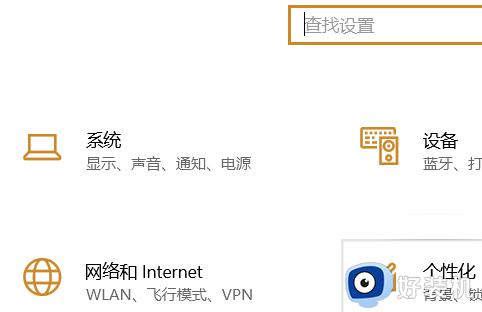 3、在打开的Windows系统设置窗口中,点击左侧边栏的“显示”菜单项。在右侧窗口中点击“显示适配器属性”快捷链接。
3、在打开的Windows系统设置窗口中,点击左侧边栏的“显示”菜单项。在右侧窗口中点击“显示适配器属性”快捷链接。
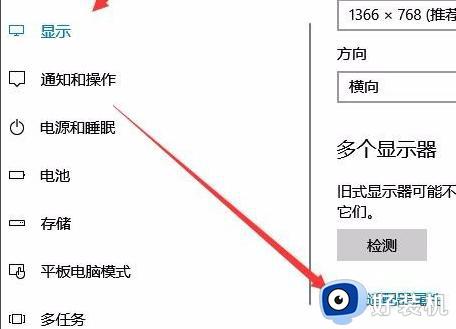 4、这时就会打开显卡的属性窗口,点击窗口中的“英特尔核显控制面板”选项卡。
4、这时就会打开显卡的属性窗口,点击窗口中的“英特尔核显控制面板”选项卡。
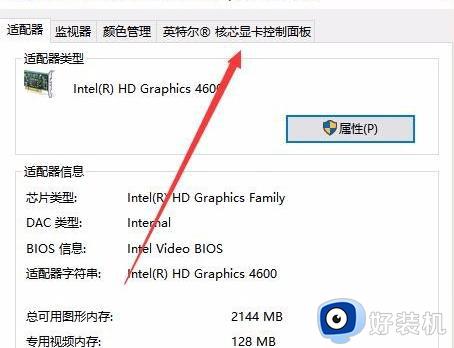 5、在打开的窗口中点击“图形属性”按钮即可。
5、在打开的窗口中点击“图形属性”按钮即可。
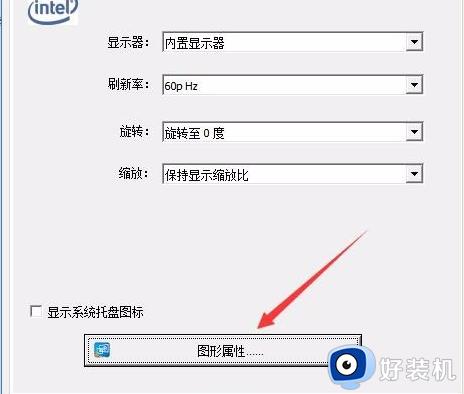 6、这时就可以打开显示的控制面板窗口,点击窗口的“显示器”图标。
6、这时就可以打开显示的控制面板窗口,点击窗口的“显示器”图标。
 7、在打开的显示器控制面板窗口中,点击左侧边栏的“颜色设置”菜单项。
7、在打开的显示器控制面板窗口中,点击左侧边栏的“颜色设置”菜单项。
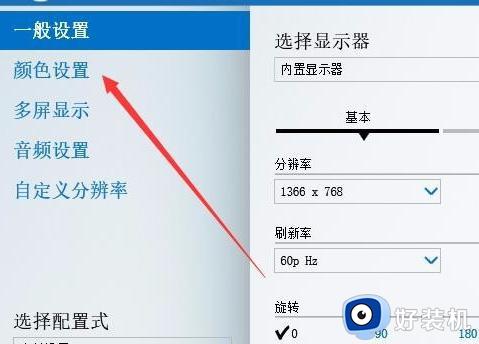 8、在右侧窗口中就可以看到一个亮度调整的滑块了,通过拖动滑块即可方便的调整显示器的亮度了。
8、在右侧窗口中就可以看到一个亮度调整的滑块了,通过拖动滑块即可方便的调整显示器的亮度了。
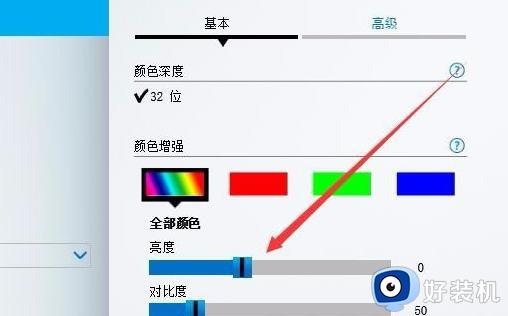 以上给大家讲解的便是win10没有亮度调节选项的详细解决方法,遇到一样情况的话可以学习上面的方法来对亮度进行调整,相信能帮助到大家。
以上给大家讲解的便是win10没有亮度调节选项的详细解决方法,遇到一样情况的话可以学习上面的方法来对亮度进行调整,相信能帮助到大家。
win10没有亮度调节选项怎么回事 win10系统没有亮度调节如何修复相关教程
- win10调整屏幕亮度选项不见了怎么办 win10屏幕亮度调节没有了修复方法
- 无法调整win10亮度怎么办 win10没办法调节亮度如何修复
- win10没有亮度调节怎么处理 解决win10没有亮度调节的选项的操作方法
- win10亮度调节条不见了怎么调 win10没有亮度调节条怎么调亮度
- win10没有亮度调节选项怎么办 win10亮度调节不见了怎么调整
- 台式win10为什么没有调节亮度选项 台式电脑win10没有亮度调节如何处理
- win10没有亮度调节怎么办 win10没有亮度调节的解决方法
- 亮度调节 win10没有亮度选项怎么解决
- win10显示器亮度无法调节怎么办 win10显示器亮度调节无效修复方法
- 外星人win10没有亮度调节选项怎么解决
- win10拼音打字没有预选框怎么办 win10微软拼音打字没有选字框修复方法
- win10你的电脑不能投影到其他屏幕怎么回事 win10电脑提示你的电脑不能投影到其他屏幕如何处理
- win10任务栏没反应怎么办 win10任务栏无响应如何修复
- win10频繁断网重启才能连上怎么回事?win10老是断网需重启如何解决
- win10批量卸载字体的步骤 win10如何批量卸载字体
- win10配置在哪里看 win10配置怎么看
热门推荐
win10教程推荐
- 1 win10亮度调节失效怎么办 win10亮度调节没有反应处理方法
- 2 win10屏幕分辨率被锁定了怎么解除 win10电脑屏幕分辨率被锁定解决方法
- 3 win10怎么看电脑配置和型号 电脑windows10在哪里看配置
- 4 win10内存16g可用8g怎么办 win10内存16g显示只有8g可用完美解决方法
- 5 win10的ipv4怎么设置地址 win10如何设置ipv4地址
- 6 苹果电脑双系统win10启动不了怎么办 苹果双系统进不去win10系统处理方法
- 7 win10更换系统盘如何设置 win10电脑怎么更换系统盘
- 8 win10输入法没了语言栏也消失了怎么回事 win10输入法语言栏不见了如何解决
- 9 win10资源管理器卡死无响应怎么办 win10资源管理器未响应死机处理方法
- 10 win10没有自带游戏怎么办 win10系统自带游戏隐藏了的解决办法
